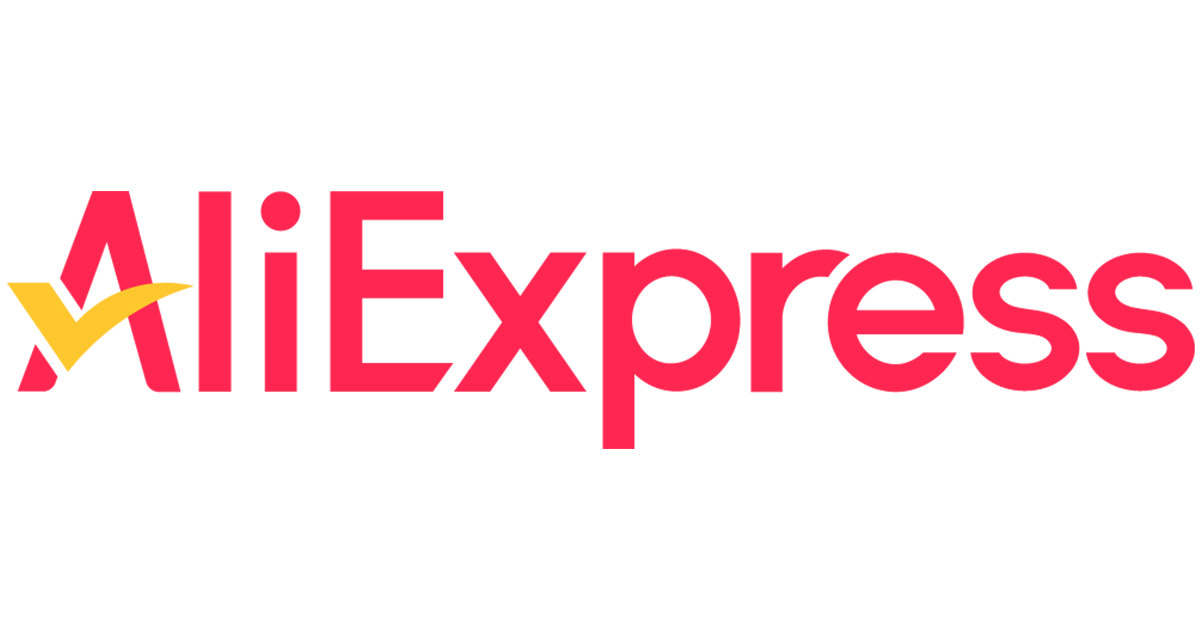728x90
반응형

ChatGPT 알림 루틴 – 매일 시간 맞춰 실행되는 프롬프트 세팅법
루틴을 만들어도 “실행하는 걸 까먹는다”면 아무 소용 없어요. 오늘은 ChatGPT 프롬프트를 알림으로 자동 실행하는 루틴을 알려드릴게요. 매일 같은 시간, 자동으로 떠오르는 실무 루틴 시스템 지금 바로 만들어볼 수 있어요.
📌 목차
- 1. 왜 루틴도 ‘알림’이 필요할까?
- 2. 세팅 기본 구조 – 시간 + 프롬프트 + 실행 링크
- 3. 실전 예시 – Google 캘린더 + Notion 연동
- 4. 확장 전략 – Slack, 모바일 알림까지
- 5. 결론 – 기억 말고, 시스템으로 굴려라
1. 왜 루틴도 ‘알림’이 필요할까?
루틴이 매일 떠올라야 실행되는데, 우리의 뇌는 그걸 기억해내기엔 너무 바쁘죠. 그래서 루틴도 캘린더나 알림에 얹어서 ‘시간이 오면 자동 실행’되게 만들어야 해요.
2. 세팅 기본 구조 – 시간 + 프롬프트 + 실행 링크
- 📌 루틴 시간: 오전 08:30 / 오후 13:30 / 저녁 18:00 등
- 📌 프롬프트 내용: “오늘 일정 정리해줘”, “오늘 한 일 요약해줘” 등
- 📌 실행 링크: Notion / Google Docs / GPT URL 등 연결
→ 이 3가지를 묶어 캘린더나 알림 앱에 저장하면 정해진 시간에 루틴이 자동 호출됩니다.
3. 실전 예시 – Google 캘린더 + Notion 연동
📌 예시 루틴:- 시간: 매일 오전 09:00
- 캘린더 제목: ✍️ 오늘 일정 프롬프트
- 설명란: 아래 문장 붙여넣기 → “오늘 할 일 목록을 정리해줘. 시간순으로 나열하고 예상 소요시간 포함해줘.”
- 링크: 자주 쓰는 GPT 채팅방 / Notion 템플릿 링크
→ 알림만 클릭하면 바로 실행!
4. 확장 전략 – Slack, 모바일 알림까지
- 📌 Slack에서 알림 메시지로 프롬프트 자동 전송
- 📌 iOS 단축어로 특정 시간에 ChatGPT 채팅 열기
- 📌 Zapier로 일정 → GPT 자동 연결
→ 알림 = 실행 트리거 루틴도 자동화 툴과 연결하면 진짜 자동으로 ‘굴러갑니다’
5. 결론 – 기억 말고, 시스템으로 굴려라
루틴은 만들고 안 쓰면 무의미하고, 쓰고 싶은데 까먹으면 더 무력하죠. 이제는 루틴도 ‘기억이 아니라 시스템’으로 굴려야 합니다. 오늘부터는 알림과 함께 프롬프트를 묶어서 ‘정해진 시간에 자동으로 나를 도와주는 AI 구조’를 만들어보세요.
📌 태그: ChatGPT 알림 루틴, 루틴 자동화, 프롬프트 알림, 캘린더 자동 실행, 실무 루틴 자동화, ChatGPT 실행 트리거, Notion 연동 루틴, 반복 작업 자동화, 시간 기반 루틴, AI 일정화 전략
728x90
반응형